Как перенести плейлист из iTunes? Официальные пути в 2025 году
В идеале, если вы хотите перенести плейлисты iTunes на компьютер или устройство iOS, вы можете использовать iTunes. Но большинство песен из iTunes или Apple Music имеют DRM. Не могли бы вы перенести плейлист из iTunes? Вы можете расстроиться, если операция не будет продолжена, особенно если вы делаете это с песнями Apple Music. Однако не беспокойтесь, потому что мы обеспечим вас защитой в этой области.
В этом посте я расскажу вам, как синхронизировать музыку iTunes с разными устройствами, а также расскажу о другом решении для перемещения песен из iTunes без ограничений. Без лишних слов пришло время подготовиться к переносу списков воспроизведения из iTunes, чтобы иметь возможность использовать их на ходу или с другими медиаплеерами.
Содержание статьи Часть 1. Могу ли я перенести плейлисты iTunes на другие устройства?Часть 2. Как перенести плейлисты iTunes через iTunes?Часть 3. Как перенести iTunes или плейлист Apple Music без iTunes?Часть 4. Резюме
Часть 1. Могу ли я перенести плейлисты iTunes на другие устройства?
Могу ли я перенести свои плейлисты iTunes на новый компьютер? Конечно! В iTunes вы можете легко переместить плейлисты iTunes на новый компьютер, используя функцию экспорта и импорта или функцию синхронизации. Однако одним из препятствий при переносе плейлиста из iTunes является DRM. DRM означает Управление цифровыми правами. Это способ удержать вас от создания неограниченного количества копий ваших песен iTunes. DRM держит музыкальных пиратов в страхе.
DRM ограничивает так много вещей, которые вы можете делать со своими песнями. Технология DRM от Apple совсем другая. Он использует собственный проприетарный алгоритм под названием FairPlay. FairPlay использует треки ваших песен и вставляет в них важные пользовательские ключи. Именно эти пользовательские ключи используются в качестве «привратников». Они сначала проверяются, прежде чем разрешить вам воспроизводить песни Apple Music, защищенные авторским правом. Эти пользовательские ключи на самом деле связаны с вашим именем пользователя и паролем Apple Music, и вся эта информация загружается на серверы Apple.
Поэтому, когда вы загружаете песни из Apple Music, почти наверняка там есть DRM. Однако, если вы загрузили песни из iTunes Store, скорее всего, там нет DRM. Apple решила удалить DRM с песен, купленных в магазине iTunes. На практике проще перенести плейлисты, скачанные из магазина iTunes, чем из Apple Music.
Часть 2. Как перенести плейлисты iTunes через iTunes?
Переносить плейлисты из iTunes на разные устройства довольно просто. Итак, сейчас мы покажем вам, как превратить это в реальность. Давайте начнем с этих методов.
Перенос плейлистов iTunes на новый компьютер
Если вы хотите перенести список воспроизведения из iTunes на новый компьютер, самый быстрый способ — использовать файл .XML. Вам просто нужно создать и скопировать файл .XML (обычно несколько КБ или МБ), и процесс передачи может быть завершен за 1 минуту. Как вы можете это сделать? Вы можете легко перенести плейлисты iTunes на новый компьютер, используя функцию экспорта и импорта.
- Откройте iTunes на старом компьютере. Выберите «Файл» > «Библиотека» > «Экспорт списка воспроизведения».

- Выберите место для сохранения файла. Вы можете использовать флешку, если она у вас есть. Наконец, выберите «XML» в качестве формата экспортируемого файла.
- Скопируйте библиотеку файлов .XML на внешний диск, а затем вставьте ее на новый компьютер.
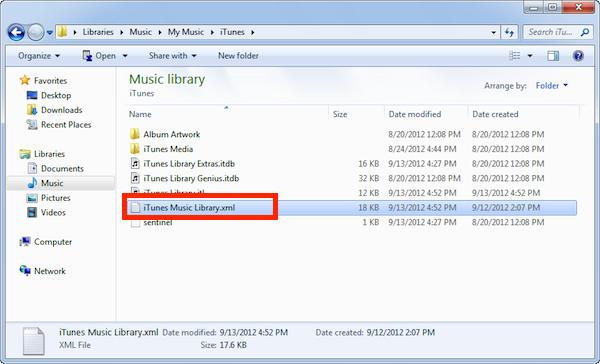
- Запустите iTunes на новом компьютере. Нажмите «Файл» > «Библиотека» > «Импорт списка воспроизведения». Перейдите к XML-файлу списка воспроизведения, который вы экспортировали, и нажмите «Открыть», чтобы добавить список воспроизведения в левое меню iTunes.
Перенос плейлистов iTunes в IOS устройств
Если вы используете macOS Mojave или более раннюю версию или ПК с Windows, вы можете использовать iTunes для синхронизации контента с вашими устройствами. Что можно синхронизировать с iTunes? Альбомы, песни, плейлисты, фильмы, телепередачи, подкасты, аудиокниги, фото и видео, контакты и календари включены! Вот шаги, как перенести плейлист из iTunes на ваши устройства iOS.
- Откройте iTunes и подключите свое устройство к компьютеру с помощью USB-кабеля.
- Щелкните значок устройства в верхнем левом углу окна iTunes.
- В списке в разделе «Настройки» в левой части окна iTunes выберите параметр «Музыка». Чтобы включить синхронизацию для типа контента, установите флажок рядом с Синхронизировать.
- Чтобы синхронизировать всю библиотеку, вы можете поставить галочку рядом с Вся музыкальная библиотека. Или, чтобы выборочно синхронизировать устройства с iTunes, установите флажок под всем параметром, а затем установите флажок рядом с каждым элементом, который вы хотите синхронизировать.
- Нажмите кнопку «Применить» в правом нижнем углу окна. Если синхронизация не запускается автоматически, нажмите кнопку «Синхронизировать».

Как официальное программное обеспечение, выпущенное Apple, iTunes всегда является первым выбором и необходимым выбором для пользователей Apple для управления файлами на своих устройствах iOS на компьютерах. Однако Apple прекратила выпуск iTunes для macOS в 2019 году. С обновлением macOS Catalina функциональность iTunes была разделена между четырьмя приложениями, а именно «Музыка», «Подкасты» и «ТВ», с Finder и Apple Devices. Microsoft объявила, что превью новой Apple Music, Apple TV, и приложения для устройств Apple будут доступны для загрузки в Microsoft Store в 2024 году. iTunes больше не является единственным мостом.
Часть 3. Как перенести iTunes или плейлист Apple Music без iTunes?
Хотя iTunes предоставляет два способа передачи плейлиста из iTunes на другие устройства, реализовать этот процесс может быть немного сложно. Более того, как мы упоминали выше, Apple скоро откажется от iTunes. Мы не уверены, как долго Apple будет продолжать поддерживать iTunes на Mac и ПК с Windows.
Если вы ищете умное, бесшовное и быстрое решение, вы можете попробовать TunesFun Конвертер Apple Music. Программное обеспечение предлагает большую гибкость, оно способно передать любой музыкальный файл, передача плейлиста возможна и быстра, и нет никаких ограничений, в отличие от iTunes.
Ключевое преимущество TunesFun Конвертер Apple Music
- Лучшее Альтернатива iTunes чтобы позволить вам управлять всеми вашими треками и видео с желаемой гибкостью.
- Импортируйте и конвертируйте музыку в любой удобный для устройства формат. Распространенные выходные форматы: MP3, AAC, M4A, AC3, FLAC, WAV.
- Загрузите и конвертируйте все песни Apple Music для воспроизведения в автономном режиме.
- Удалите DRM из Apple Music или iTunes.
- Сохраняйте теги ID3 и все метаданные при экспорте.
- 16-кратная скорость преобразования. Поддержка пакетного преобразования.
- Поддержка Windows и Mac OS.
Он также имеет простой пользовательский интерфейс, с которым справится даже новичок. Таким образом, не будет никаких проблем во время использования. Это абсолютно удобно! См. подробные шаги ниже:
- Скачать TunesFun Apple Music Converter из TunesFun сайте или нажмите кнопку загрузки ниже.
- Запустите приложение, а затем начните добавлять песни Apple Music или iTunes, которые вы хотите преобразовать в формат MP3. Приложение также выполняет пакетное преобразование.

- После загрузки песен в обработку вы можете настроить параметры вывода.

- Отметьте кнопку «Конвертировать». Затем приложение выполнит процесс преобразования. Процедура удаления DRM также будет выполняться приложением одновременно.

- По завершении перейдите на вкладку «Готово». После этого вы увидите преобразованные файлы.
Весь процесс преобразования займет всего несколько минут, так как приложение работает довольно быстро. Ваши песни станут свободными от DRM после использования TunesFun. Вы можете открывать эти музыкальные файлы на любом устройстве или медиаплеере и сохранять преобразованные песни из iTunes или Apple Music.
Часть 4. Резюме
Как видите, в этой статье мы перечислили пошаговое решение о том, как перенести плейлист из iTunes. Кроме того, если вы хотите узнать, как передавать музыку из iTunes или Apple Music без приложения iTunes, вы можете просто использовать TunesFun Конвертер Apple Music.
TunesFun Apple Music Converter может конвертировать все ваши песни Apple Music в форматы, поддерживаемые большинством медиаплееров. Он надежен, универсален и сделан профессионально. Используйте эту альтернативу iTunes, чтобы облегчить себе жизнь. Как только вы использовали TunesFun, вы никогда больше не будете смотреть на другие конвертеры Apple Music.
Оставить комментарий